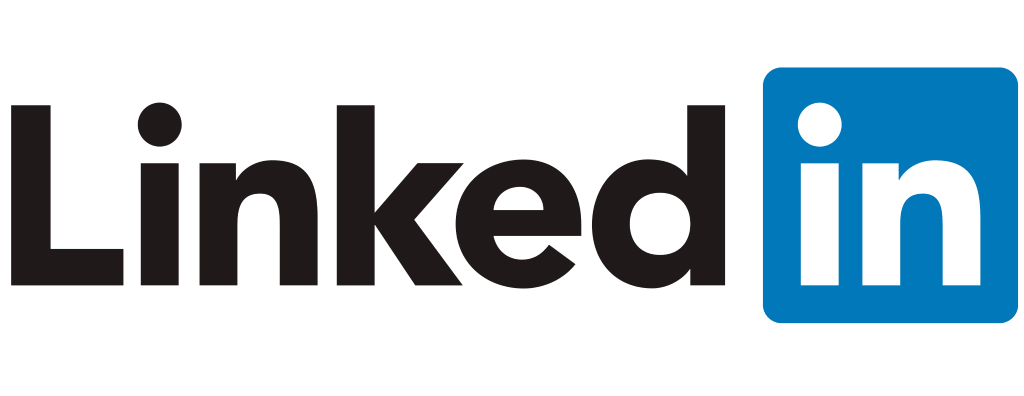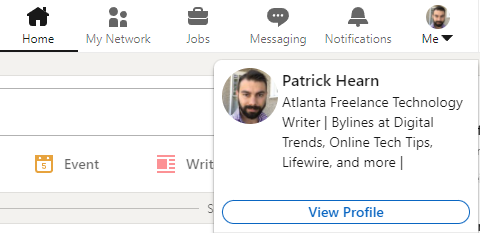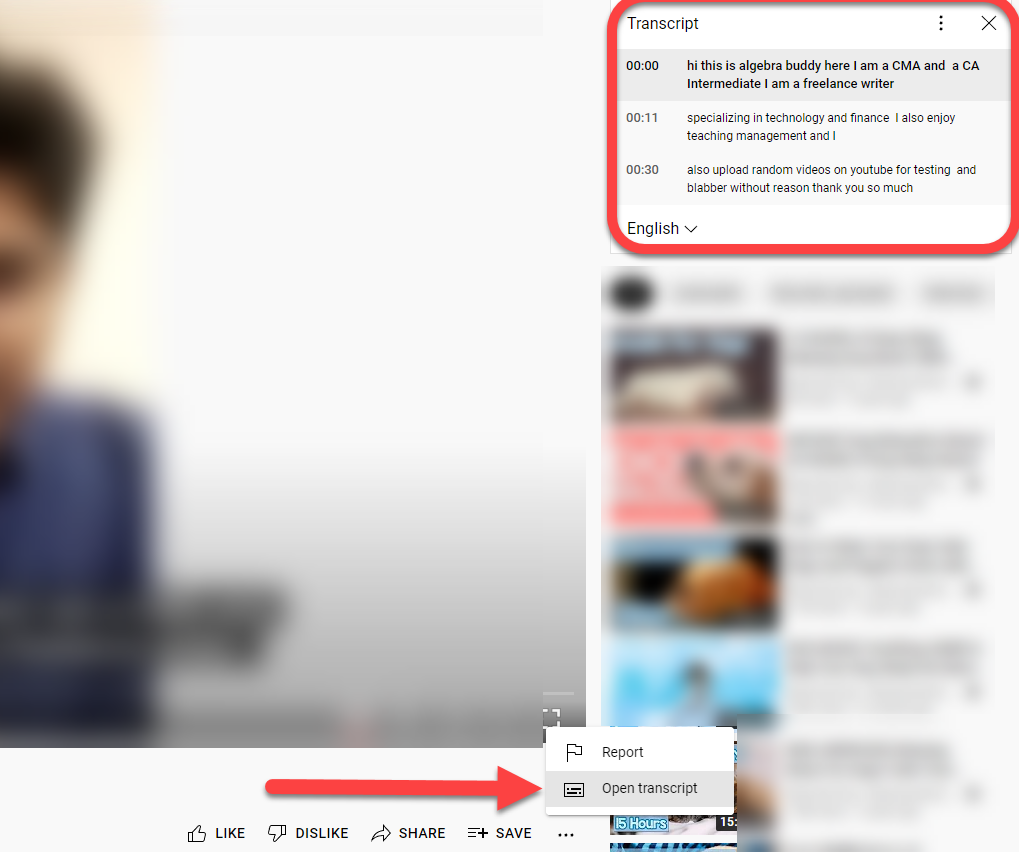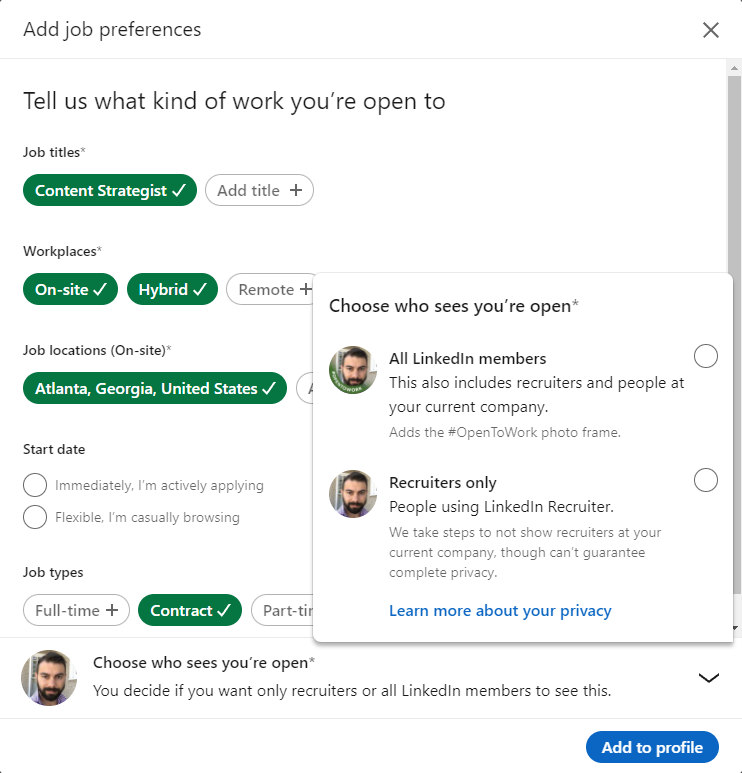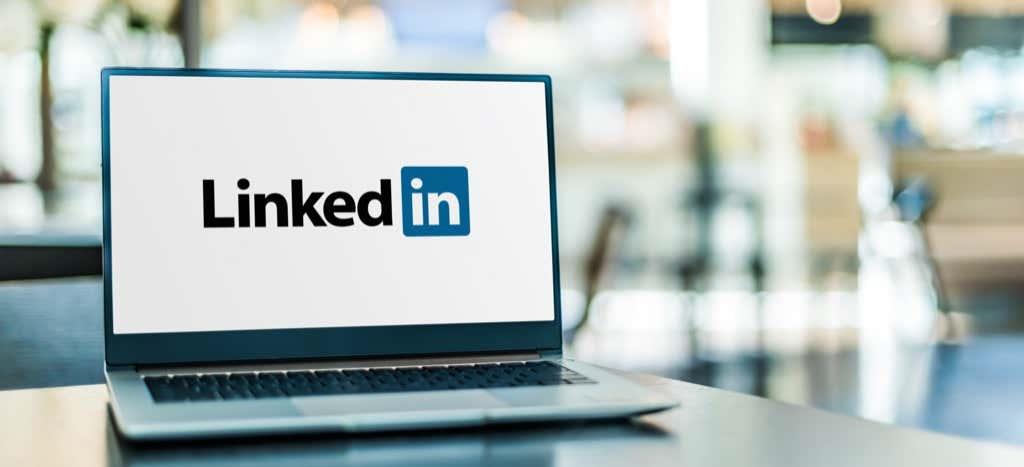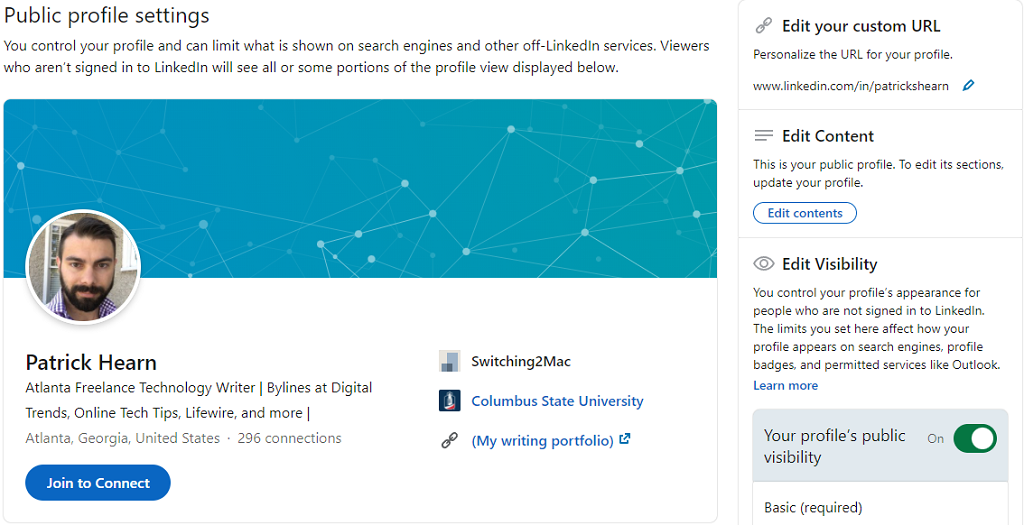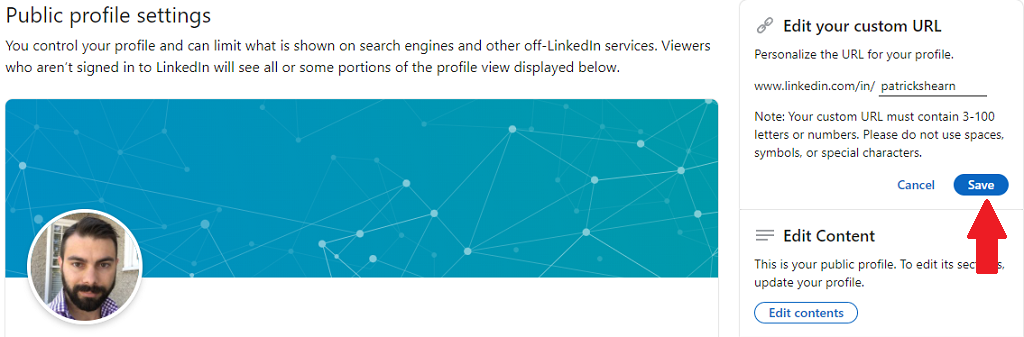LinkedIn on võimas tööriist kõigile, kes otsivad uut tööd või saavad suhelda teiste sarnaste karjäärihuvidega inimestega. Üks lihtsamaid viise, kuidas värbajatele teada anda, et olete uue töökoha jaoks, on funktsioon "Open to Work". .
See funktsioon annab LinkedIni värbajatele aktiivselt märku, et otsite tööd. Peaksite mõistma selle LinkedIni funktsiooni eeliseid ja ka negatiivseid külgi ning leidma aega oma profiili optimeerimiseks.
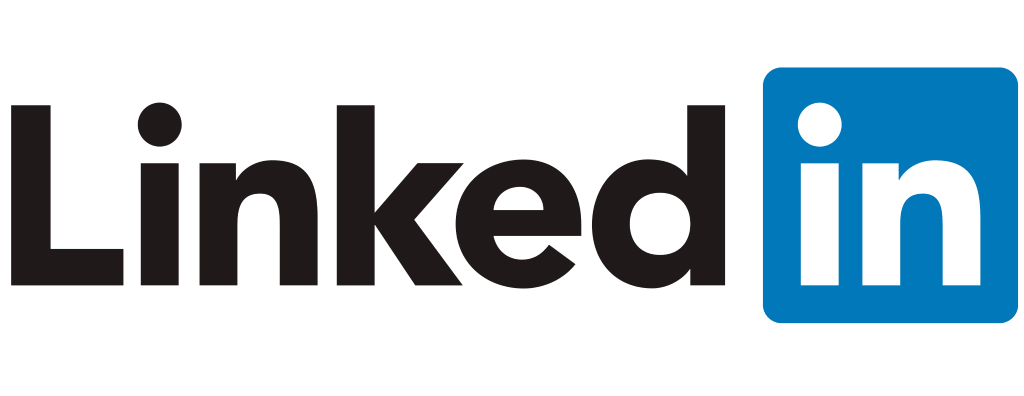
Mis on "tööle avatud?"
LinkedIni tööle avatud funktsioon on suhteliselt uus funktsioon, mis võimaldab teil kogu oma võrgustikule teada anda, et olete tööturul. Valida on kahe valiku vahel.
- Kõik LinkedIni liikmed võimaldavad kõigil, isegi neil, kellega praegu koos töötate, tööd otsida. See lisab teie olemasoleva profiilipildi ümber OpenToWorki pildiraami. Seda võimalust peetakse "passiivsemaks" töö otsimise viisiks ja mõned värbajad ütlevad, et see on vähem tõhus.
- Värbajad hoiatavad ainult neid, kes kasutavad LinkedIn Recruiteri funktsiooni. Kui teil on juba täiskohaga töökoht, ei lase suvand Ainult värbajad seda hoiatust näha kõigil, kes teie praeguses ettevõttes töötavad. Kuigi see aitab teie otsingut privaatsena hoida (kuna paljud ettevõtted ei taha, et te töötamise ajal aktiivselt tööd otsiksite), ei saa LinkedIn sõnul tagada täielikku privaatsust.
Kuidas lubada OpenToWork
Värbajatele on lihtne näidata, et olete võimalustele avatud.
- Valige LinkedIni avalehe paremas ülanurgas ikoon Mina .
- Valige Vaata profiili .
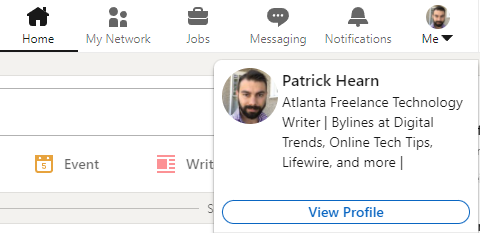
- Valige Ava > Uue töö leidmine .

- Valige, millist tööd otsite. Saate valida potentsiaalsete ametinimetuste, töökohtade, töökohtade ja isegi oma alguskuupäeva hulgast. Samuti saate valida soovitud töötüübi täistööajaga, lepingulise, osalise tööajaga, praktika ja/või ajutise töö vahel.
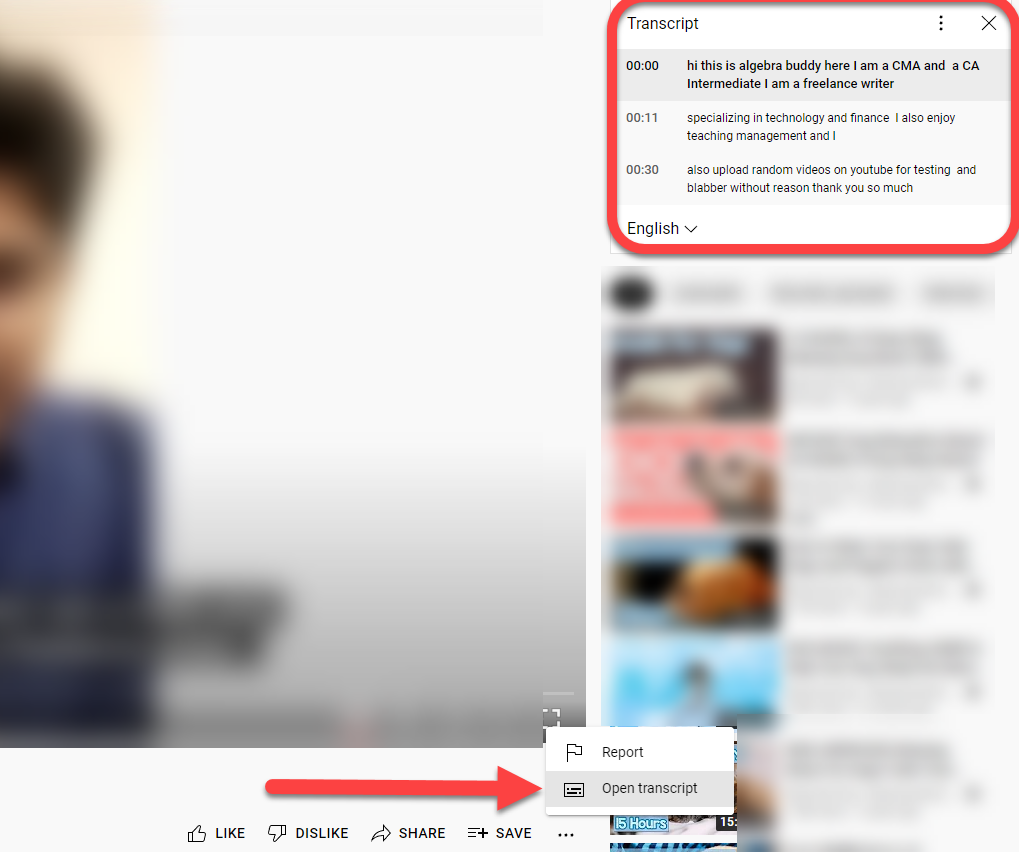
- Valige valiku Vali, kes näevad, et olete avatud kõrval olev allanool. Valige Kõik LinkedIni liikmed või Ainult värbajad.
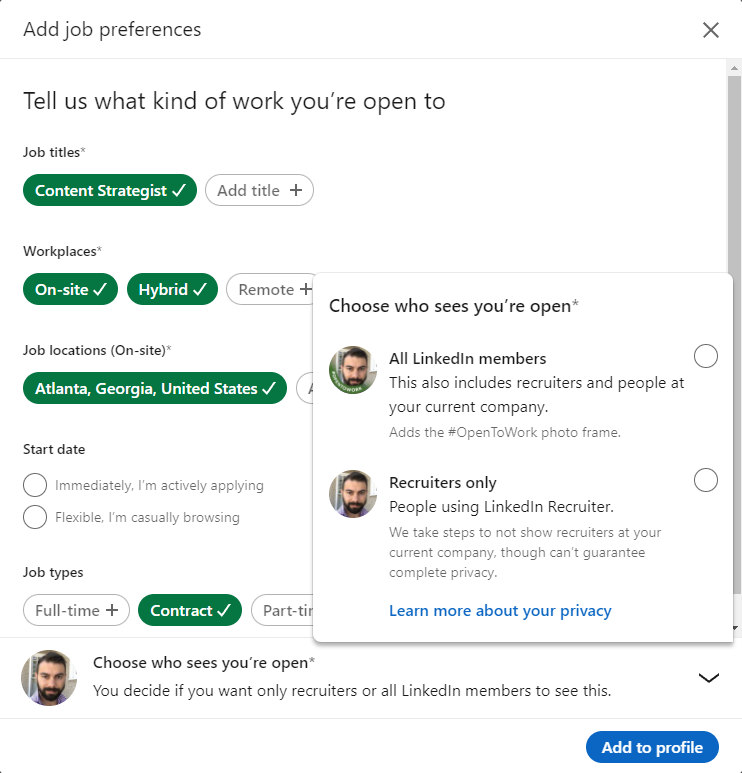
- Valige Lisa profiili.
Enamik värbajaid võtab teiega ühendust LinkedIni InMaili funktsiooni kaudu. Veenduge, et vastate, isegi kui see on lihtsalt selleks, et anda neile teada, et te ei ole huvitatud. Kui te neile sõnumitele ei vasta, võtab LinkedIn teiega ühendust, et kinnitada, et olete endiselt huvitatud. Kui te sellele sõnumile ei vasta, eemaldab LinkedIn teie profiililt funktsiooni Open To Work.
Avatud tööle kasutamise riskid
Tööotsijad peavad selle funktsiooni kasutamisel olema ettevaatlikud. Kuigi see võib olla kasulik tööriist uute töövõimaluste leidmisel, võib see ohustada ka teie olemasolevat tööd. Kui olete lepinguline töötaja või vabakutseline, on Open To Work peaaegu riskivaba – teil pole kohustust ega ootust jätkata tööd ainult sama kliendi heaks .
Kui aga töötate traditsioonilisel turul täiskohaga töötaja, kaasnevad uue tööotsingu alustamisega riskid. Ettevõtted võivad teie vastu uue töö otsimist kasutada ja teie töösuhte nendega lõpetada. Nii nagu te ei võtaks sotsiaalmeedias oma ettevõtte vastu sõna, peate olema oma LinkedIn kohaloleku suhtes ettevaatlik.
Kuigi valik Ainus värbajad pakub teatud privaatsust, on lugusid värbajatest, kes paluvad erinevatest organisatsioonidest pärit sõpradel oma ettevõttesse uurida, et teada saada, kes tööd otsib. Kuigi pole mingit garantiid, et uue töö otsimine maksab teile juba olemasoleva töökoha, peaksite olema riskidest teadlik.
Kuidas avatust tööle maksimaalselt ära kasutada
Mõelge oma LinkedIni profiilile kui konksule. Värbajad heidavad sellele pilgu vaid mõne sekundi , enne kui otsustavad süveneda või edasi liikuda. Kasutage seda lühikest tutvustusperioodi, et neile muljet avaldada ja neid lähemalt vaadata. Kui värbaja edastab teie profiili värbamisjuhtidele, annab see optimeerimine teile parema võimaluse töökoha leidmiseks.
Alustage oma profiilifotoga. See peaks olema vähemalt 400 x 400 pikslit. Professionaalne foto on oma hinda väärt. See peaks näitama teie nägu ja te peaksite olema fotol hoolitsetud. Lõpuks veenduge oma privaatsusvalikutes, et teie profiilifoto oleks kõigile LinkedIni liikmetele nähtav.
Järgmisena kasutage oma LinkedIni pealkirja täielikult ära. See on teie profiilifoto all kuvatav 220-kohaline kirjeldus, kes te olete. Kaasake lühike aruanne oma tegemiste ja oma praeguse positsiooni kohta. Kui olete vabakutseline, on abiks ka teie e-posti aadress või telefoninumber.
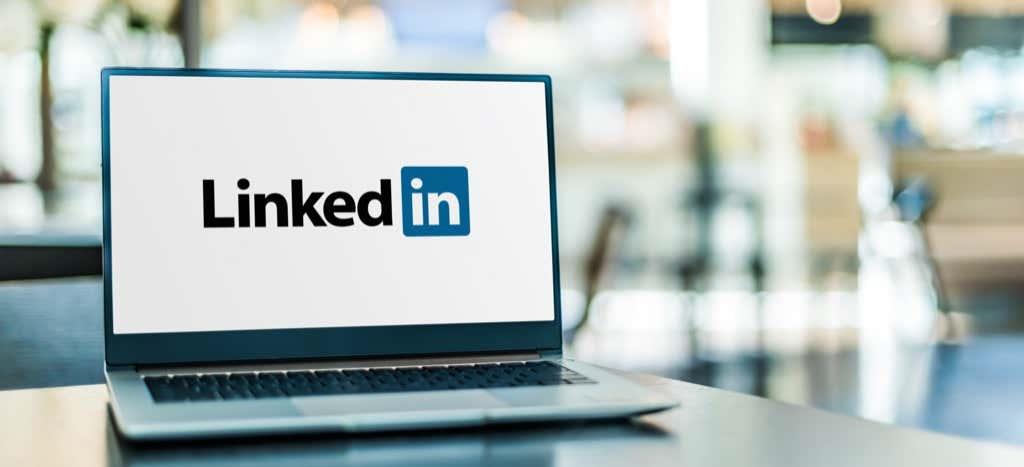
Kõige paindlikum on jaotises Teave profiili kohta. Siin saate selgitada oma lugu: kes te olete, mis teid inspireerib ja teie varasemaid saavutusi. Teil on siin töötada 2000 tähemärgiga. Kirjutage vabalt, kuid kasutage märksõnu ja värskendage seda jaotist sageli, kui teie karjäär kasvab.
Pidage meeles, et lugejad näevad vaid umbes 265 tähemärki, enne kui nad peavad valima „Kuva rohkem”. Need esimesed 265 peavad olema piisavalt kaasahaaravad, et keegi tahaks näha, mida teil veel öelda on.
Täitke ka oma töökogemus , kuid võite vabalt jätta varasemad ametikohad, mis pole teie otsingu jaoks asjakohased. Kui teete karjääri vabakutselise kodeerijana, ei saa te vetelpäästjana töötamise aega arvestada. Kui aga intervjuul küsitakse, olge oma tööajaloo osas aus.
Lõpuks muutke oma profiili URL-i. Üldine LinkedIni URL võib keskmise profiili jaoks sobida, kuid soovite, et teie oma silma paistaks. Seda on lihtne teha.
- Valige ikoon Mina > Kuva profiil .
- Paremas ülanurgas valige Muuda avalikku profiili ja URL-i.
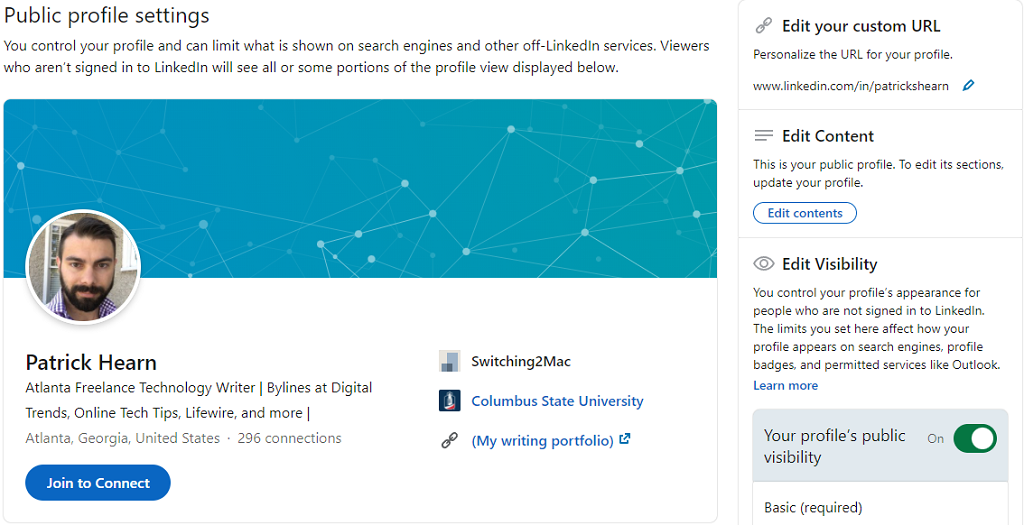
- Valige oma LinkedIn URL-i kõrval olev pliiatsiikoon ja sisestage uus URL, seejärel valige Salvesta .
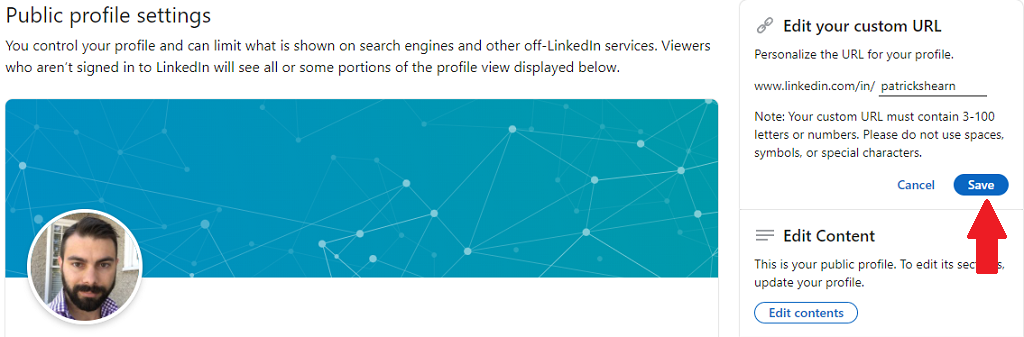
Teie URL võib koosneda kolmest tähemärgist või kuni 100 tähemärgist. Siin on parim valik, kui see on lühike ja lihtne (nagu teie nimi).
Enne tööotsingu alustamist optimeerige oma LinkedIni profiil. Nii saate paremaid tulemusi ja rohkem pakkumisi ning peagi on teil otsitav töö.